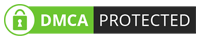Windows 10 nasıl indirilir sorusu, bilgisayara bu programı kurmak isteyenlerin sorduğu soruların başındadır. Microsoft web sitesinden Windows 10’un nasıl indirilmesi gerektiği ve Windows 10’u PC’ye ya da dizüstü bilgisayara nasıl yükleneceğinin bilinmesi önemlidir. öğretiyoruz.
Windows 10 şu anda Microsoft’un bilgisayarlar ve dizüstü bilgisayarlar için en yeni işletim sistemi olup, daha fazla donanıma takmak isteyen kullanıcılar için oldukça basit bir kuruluma sahiptir.
Windows 10 Nasıl İndirilir Ve Bilgisayarınıza Kurulur?
Windows 10 nasıl indirilir denildiğinde Microsoft’un DVD veya USB bellek gibi bir medyaya olan ihtiyacı çözmek için bir araç oluşturduğu bilinmelidir. Microsoft, kullanıcının indirebileceği ve ardından Windows 10’u yüklemek veya oluşturmak için “Medya İçeriği Aracı” isimli araç oluşturmuştur.
Windows’u 10 indirmek için bu aracın indirilmesi gereklidir. İndirme işlemi bittikten sonra Medya İçeriği Aracı açılmalı, Microsoft yazılım lisans koşulları incelenmeli ve ardından “Kabul Et”e tıklanmalıdır.
Windows’u yüklemek istenilen aracın indirildiği PC veya dizüstü bilgisayarla aynıysa, “Bu bilgisayarı şimdi güncelle” ve “İleri”ye tıklanmalıdır.
Kuruluma devam etmek için yazılımın Windows 10’u indirmesi beklenmelidir. Bu işlemin ardından bazı ekstra adımlar gerçekleştirilmekte ve sonra kurulum, kullanıcının neleri saklayacağını sormaktadır. Bunlar, uygulamalarını ve kişisel dosyalar, yalnızca kişisel dosyalar ya da hiçbir şey seçenekleridir. Bazen dosyaları saklamayı seçmek mümkün olmayabilir ve bu durumda veriler biçimlendirilir, bu nedenle önce yedeklenmelidir. Seçtikten sonra “İleri” seçilmelidir.
Tüm hazırlıklardan sonra, seçenekler kontrol edilmeli ve Windows 10’u yüklemeye başlamak için “Yükle”ye tıklanmalıdır.

Windows 10 nasıl indirilir dedikten ve bu işlemler yapıldıktan sonra Windows 10 kurulumu başlayacak ve bilgisayar birkaç kez yeniden başlatılacaktır. Süreç oldukça zaman alıcı olabilir.
Windows 10 kurulumu neredeyse bittiğinde, kullanıcının diğerlerinin yanı sıra bölge, klavye düzeni, uygulamalar tarafından konum kullanımı gibi ayarlarda bazı ayrıntılara karar vermesi gerekecektir.
Sonraki işlemde ayrıca Microsoft hesabınıza giriş yapabilir veya yeni bir hesap oluşturabilirsiniz.
Sonuçta Windows 10’unuz yüklenecek ve kullanıma hazır olacaktır.
Windows 10 Başka Bir Bilgisayara Nasıl Kurulur?
Windows 10 nasıl indirilir sorusu sorulurken indirme işlemi için bilgisayarda işletim sistemi yoksa veya herhangi bir nedenle Microsoft’un Medya İçerik Aracını indiremiyorsa, Windows 10 kurulumunu başka bir bilgisayarda gerçekleştirmek için bir bilgisayarda kurulum diski veya USB bellek oluşturmak mümkündür. Bu durumda, Medya İçeriği Aracı aracını tekrar açmanız yeterlidir, ancak seçeneklerde “Yükleme medyası oluştur” seçeneğini seçilmelidir.
Sonrasında Medya İçeriği Aracı açılmalı, “Kurulum ortamı oluştur seçeneğini seçilmeli ve İleri’ye tıklanmalıdır.
Dil, Windows Sürümü gibi ayarları ve 32-Bit mi yoksa 64-Bit mimarisi seçeneklerinden birisi seçilmelidir. Mevcut işlemcilerin çoğunun 64-Bit olduğu unutulmamalıdır.
Verileri biçimlendirilmiş ve en az 8 GB olması gereken bir önyükleme pendrive’ın mı oluşturmak istendiği veya daha sonra bir DVD yazıcı gerektirecek olan DVD’ye yazmak için bir ISO dosyasının mı tercih edileceğine karar verilmelidir. Ardından “İleri”ye tıklanmalıdır.
Bilgisayarı başlatırken, ana kart ekranında, genellikle F12 tuşu aracılığıyla, önyükleme aygıtını seçme seçeneği gösterilmelidir. Ardından kurulum DVD’sinden veya USB çubuğundan önyükleme yapılmalıdır.
Bilgisayar Windows 10 yükleyicisine önyüklendiğinde, dil, zaman ve klavye düzeni gibi seçenekler seçilip Şimdi Kur tıklanmalıdır.
Microsoft’un lisans koşulları kabul edildikten sonra İleriye tıklanmalıdır.
Kurulum türünde “Özel: Yalnızca Windows’u yükle (Gelişmiş)” seçeneğine tıklanmalı, ancak bunun dosyalarınızı sileceği unutulmamalıdır. Bu nedenle Windows 10’u yüklemek gibi eylemler gerçekleştirmeden önce önemli içeriklerin yedeklenmesi tavsiye edilmektedir.
Ardından Windows 10 etkinleştirme anahtarı girilmeli, yoksa “Ürün anahtarım yok” seçeneğine tıklanmalı ve daha sonra etkinleştirilmelidir.
Bu adımlardan sonra kurulum devam edecektir, bilgisayar birkaç yeniden başlatıldıktan sonra programın yüklenmesi tamamlanacaktır.
Windows 10 nasıl indirilir makalemiz işinize yaradıysa Windows 10 Nasıl Etkinleştirilir? makalemizi incelemenizi tavsiye ederiz